爱普生635K拆解图
Epson LQ-630K、LQ-635K、LQ-730K针式打印机最全设置教程(连续打印、高速打印、驱动安装)

Epson LQ-630K、LQ-635K、LQ-730K打印机最全设置教程(连续打印、高速打印、驱动安装)打印机设置主要有以下3个方面:一、打印机的“自动切纸”功能设置二、打印纸的进纸标尺设置三、打印机驱动的安装---------------------------------------------------------------------------------------------------------------------------------------在设置打印机前,请先确认以下两点操作:●请拆除包装及打印机机头固定纸板●请严格按照说明书安装色带架(注意:不要揭掉色带架机头套上的透明塑料保护片)一.将打印机的“自动切纸”功能设置为“开”的设置方法。
因为打印机的“自动切纸”的初始设置为“关”,所以必须通过以下步骤设置为“开”。
详细如下:1,将打印机接通电源,打印机处于关机状态。
2同时按住”暂停”和“进纸/退纸”键,在不放手的状态下,打开打印机左侧下方的打印机电源开关,打开电源后仍需按住”暂停”和“进纸/退纸”键的时间至少5秒。
”暂停”和“进纸/退纸”按键如图1所示。
图13,松开按键,放入一张A4打印纸,打印机将自动开始打印。
打印的内容见下图2。
请注意红线标注的“自动切纸”这一行,可看到“自动切纸”的设置为关。
需要继续按以下步骤调整。
图24,打印完成后,请注意检查“电源”,“缺纸”,“暂停”三个指示灯是否与下表相符。
如相符,则按“换行/换页”键两次,再按“进纸/退纸”键两次。
注意:在这4次按键操作过程中,每按一次键都要检查“电源”,“缺纸”,“暂停”灯状态与下表列出的状态是否相符。
按键的步骤电源指示灯缺纸指示灯暂停指示灯1.未按键时灭灭亮2.按“换行/换页”后灭亮灭3.再按“换行/换页”后灭亮亮4.按“进纸/退纸”后灭灭亮5.再按“进纸/退纸”后灭亮灭表一5.完成上述操作后,按开关关闭打印机,设置完成。
全拆解 爱普生投影EMP

全拆解爱普生投影EMP-6010内部解密爱普生EMP-6010投影机简单了解了爱普生深圳工厂之后,我们直接切入正题,上图就是即将被爱普生工程师拆解的爱普生教育类投影机,EMP-6010。
这款投影机主要面向商务以及教育市场,特别针对粉尘较大的环境提供了专门的防尘过滤网,大机身有利于为3000流明高亮度的机器进行散热。
爱普生EMP-6010类型教学第2页:拆解第一步:取下投影机配件拆解第一步:取下投影机配件投影机拆解的第一步是取下投影机配件。
首先,负责拆解的工作人员取下了可更换的防尘过滤网。
(注:投影机拆解须有专门技术工程师完成,自行拆解可能会导致机身损坏而无法享受厂商提供售后服务,请大家切勿自行拆机)首先被取下的是可清洗的防尘过滤网机箱拆解取下的接口部位在拆解了爱普生EMP-6010投影机多个部位连接处螺丝的后,技术人员首先将投影机后部接口盖取下。
上图就是工程师正在展示和讲解被拆解的投影机接口部件。
这仅仅是刚刚开了一个头。
拆解灯泡盖已经被拆卸下来的部件至此,爱普生EMP-6010投影机的外部配件基本被拆解完毕,分别是投影机灯泡盖,接口盖,以及防尘过滤网。
由于这几个部件都是相对独立于投影机核心电路板之外的,因此较为容易拆下,下面我们即将进入更加关键的第二步,投影机开箱。
第3页:拆解第二步:投影机开箱拆解第二步:投影机开箱大家都知道,投影机作为一种非常精密的产品,其内部构造是相对复杂的,而机箱则是保护这些内部精密部件的关键,因此,开箱就成为我们了解投影机的重要步骤。
爱普生EMP-6010开箱取下爱普生EMP-6010投影机机盖随着爱普生EMP-6010投影机机盖的取下,投影机内部的结构就展现在我们眼前。
拆卸下来的爱普生EMP-6010投影机机盖上图,工程师展示的是已经被取下的爱普生EMP-6010投影机机盖,平时我们是如何通过机盖上的按键控制投影机的呢?大家注意上面右图中的那根白色连接线,就是通过这根线,将用户按键指示信号传达到投影机的大脑——主控电路板,从而完成我们每一项调节操作的,因此,在拆解机盖的时候一定要注意这根连线。
EPSONLQ630K635K连续纸打印后不能自动走到撕纸位置解决方法
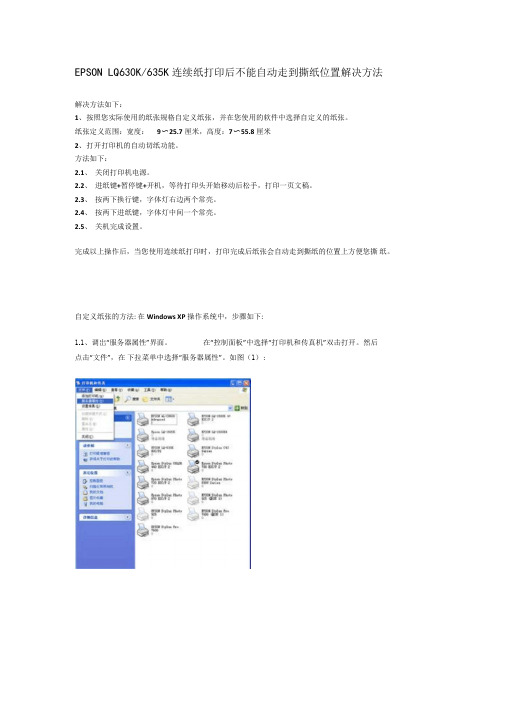
EPSON LQ630K/635K连续纸打印后不能自动走到撕纸位置解决方法解决方法如下:1、按照您实际使用的纸张规格自定义纸张,并在您使用的软件中选择自定义的纸张。
纸张定义范围:宽度:9〜25.7厘米,高度:7〜55.8厘米2、打开打印机的自动切纸功能。
方法如下:2.1、关闭打印机电源。
2.2、进纸键+暂停键+开机,等待打印头开始移动后松手,打印一页文稿。
2.3、按两下换行键,字体灯右边两个常亮。
2.4、按两下进纸键,字体灯中间一个常亮。
2.5、关机完成设置。
完成以上操作后,当您使用连续纸打印时,打印完成后纸张会自动走到撕纸的位置上方便您撕纸。
自定义纸张的方法: 在Windows XP操作系统中,步骤如下:1.1、调岀“服务器属性”界面。
在“控制面板”中选择“打印机和传真机”双击打开。
然后点击“文件”,在下拉菜单中选择“服务器属性”。
如图(1):1 . 2、创建,并且保存自定义的纸张在“服务器属性”中,勾选“创建新格式”。
然后在“表格名”中为自己新定义的纸张起一个名字,比如:创建新格式。
在“宽度”,“高度”中分别键入15和20。
“打印机区域边距”可根据需要自行制定。
最后点击“保存”。
一个名叫“创建新格式”的格式就产生了。
其代表一种宽度15cm高度20cm的纸张大小。
如图(2):图(2):创建新格式1.3、在打印机属性中选用这款新定义的纸张。
(下面以LQ-1600K4打印机为例进行说明)打开打印机属性,点击“打印首选项”,点击“高级”,点击“纸张大小”下拉菜单。
在其中选择“创新建格式"纸张类型。
即可。
如图(3):lire i总英寸rJt卑泄?IQ JT 305 t*厦歸纸痢”如畫* L图(3):调用该格式2、所有的打印机限于它的机械结构(走纸系统、纸张感应系统)等原因,都有自己的对纸张大小的最基本的要求。
并不是所有的纸张大小都可以支持到。
比如有的用户希望打印10cm以下宽度的纸张,比如7cm宽的卡片铭牌,自定义好纸张之后,却发现在自己的1600K4打印机的属性中没有这款纸型。
爱普生EPSON_r230高清拆机图解

等待被宰割的爱普生r230喷墨打印机先拆掉连供的卡子然后去掉墨盒上固定排管的卡子(要小心因为排管比较软,所以撬动的时候不要太用力,小心漏墨墨水横流!)卡子已经取下,很轻松!排管用东西系上点,以防不测。
避免操作失误墨水流的太快!拔下内墨盒上的排管,有点脏,忍一忍就过去了!全部拔下后,排管放高避免墨水流出!拆下来的连供前面,连供已经拆解完毕,接下来就拆了它的墨盒,让大家更深一步了解爱普生R230这款实用的打印机,争取做到小故障不求人哈哈,好了上图!重温一下第一部里的最后一部,我们就从这里开始!按顺序拿掉墨盒,从黑色开始,要轻一些小心别破坏了墨盒的芯片来个特写,让家大家仔细的看看这个墨盒!按照顺序已经全部拆下了,码放整齐来个特写吧!看看被掏空的墨车里结构,其实感觉挺简单的哈哈!看看缺墨的灯已经亮了,来个整体的哈哈,不错吧!就在我得意和捉摸下一部要怎么做的时候,放在一边的墨盒悲剧了!!!哗哗的啊,弄得那都是(有图有真相)大家要小心啊!前面两部爱普生R230拆机图已经把这台打印机最好拆解的部分弄完了,我们接下来就上点猛料,拆散它。
回顾第二部,墨盒已经被拿出!我感觉要是拆的话先找螺丝,大方向应该没有错哈哈,后面找到三颗,忽然发现打印机的螺丝真少啊!先把这三颗螺丝干掉,再说,别忘了顺序啊!拆侧盖的时候很费劲,用小改锥用力向下挤压有方向箭那个孔的卡子,一按就下去了,轻轻敲起,傍边也有卡子,我掰坏了两个才注意到,您得小心了大部分卡子都有箭头的,慢慢试着撬开。
这就算拆下来了,大家看看吧,可以看到电路,齿轮和小皮带,电路咱们不懂,但是齿轮和小皮带要是有问题应该这样就能更换了呵呵!在来一张侧面的,让大家看得更清楚一点!另外一面也是一样的,步骤相同,不过要把墨车挪开,手从里边松开两个小卡子注:墨车离开可以摸到墨车这边的prc电路和感应器好了,侧盖已经拆解完毕了,看看现在的样子,狼狈很多吧哈哈。
右边的框架上白点是被我用力撬坏的坑,都是坑啊!!下次就不会这么菜了前面的三部已经都拆的差不多了,我们今天就把开关机的架子也拆下来,让大家看得更直观一点,希望大家也能多给我点鼓励,说实话拆到现在我真心疼了,不说了继续!上期回顾旁边的侧盖已经打开,接下来就拆解了上面开关机的那个面板框架!!拆卸那个架子的话,里边的这个螺丝是要拆掉的,大家仔细看吧,我尽量说得详细一点。
epson1600KIIIH拆机打印机解剖更换按键板和主板

epson1600KIIIH拆机打印机解剖更换按键板和主板epson 1600KIIIH打印机解剖更换按键板和主板EPSON 1600KIIIH 拆机需要工具,十字花带磁性头几把,至少两人,拍照,做好记录卸下外壳的时候都是卡扣,需要几个人配合一起打开卡扣,一个人用力不均衡。
螺丝分类放开,卸载的部件也要分类按照前后顺序摆放好,最好做好标识,贴好标签。
打印卡死,夹纸,重叠字,进出纸不到位,卷纸,指示灯不正常闪烁,接触不良,重启自检不稳定,嘎登声响厚度4联纸 4-5上,FF-PUSH进纸方式,症状明显就是打印不正常。
尤其是打印大量内容时。
爱普生EPSON 1600KIIIH 1600K3H拆机分解图教程完整版.pdf 链接: https:///s/1kVKPj1P 密码: ****更换了450 和200 这两个部件。
1.EPSON 1600KIIIH 症状:8个灯全灭全亮,重启自检2.每个部件和螺丝,盖板,卡件都有编号,一点找不对位置,就抓紧安装编号和图示重新配对组装嘎登响一声,灯全亮不稳定,不是固定出现,切纸/纸槽接触不良,启动连电。
厚度4-5刻度上,进纸只有这个 FF-PUSH使用15-16年,一天打一大坨。
一共8个灯,可以上机油,另一台进纸出纸不到位,卷纸等打开办法在;色带架去掉,针头拧下来,两个螺丝,通用的。
上面3个螺丝带有垫片,去掉进纸导轨,也是按键按下卡扣就可以拿下,没有用螺丝。
下面外壳都是卡住的,打开上盖,下面就是指示灯面板的4个螺丝尖头,电源板螺丝,主板改版6个螺丝,主板小螺丝统一规格6个。
本次更换没有动滚轮部分。
只是更换了知指示面板和主板。
解决打字不连贯,卡纸的问题。
当然也有可能是滚轮,显影问题,针头正常。
去掉上面没有螺丝的卡扣的部件,做好标识,排放整齐,然后拔掉手柄,上盖的三个螺丝去掉,就可以翘起卡扣,取下来。
一般人员学会更好零部件就可以了。
维修太专业。
主板电源板你觉得不对劲,你都可以更换,从别的旧的机器上拆下来更换,废旧立新,重复利用。
EPSONLQ-630KLQ-635K打印头校准方法

EPSONLQ-630KLQ-635K打印头校准方法第一篇:EPSON LQ-630KLQ-635K打印头校准方法EPSON LQ-630K/LQ-635K打印头校准方法打印头校准作用:如果打印的文字出现左右错位,或打印的表格竖线不直,可以判定该打印机双向打印出现问题,打印头需要校准。
打印头校准操作步骤: 2.1准备工作:2.1.1 四张A4幅面打印纸;2.1.2 打印机的电源连接好。
2.2 进入打印头校准设置:2.2.1 确保打印机已经关闭(当使用连续纸时,请确保已装入打印纸并且打印机已关闭)。
2.2.2 按住『暂停』的同时,打开打印机电源。
打印机的缺纸灯和暂停灯亮。
2.2.3 进入“草体”模式下的打印头校准:放入打印纸,打印出打印头校准说明和草体模式下的校准图样,表示已进入“草体”校准模式;打印头校准说明“草体”模式下的校准图样2.2.4 选择校准图样的编号:从“草体模式下的校准图样”中,根据打印效果找到竖线最直的图型。
例如:可看出NO.14打印效果较好;2.2.5 打印头校准:使用『换行/换页』键把电源、缺纸、暂停指示灯调整成指导页所示的状态。
例如:按NO.14图样进行校准,根据“打印头校准说明”,使用『换行/换页』键把电源、缺纸、暂停指示灯调整成“亮闪灭”的状态。
打印头校准说明2.2.6 进入“汉字高速”模式下的打印头校准:按『暂停』键,打印机会打印出“汉字高速模式下的校准图样”,表示已进入“汉字高速”校准模式;2.2.7 “选择打印头校准的图样编号:例如:NO.11打印效果较好;2.2.8 打印头校准:使用『换行/换页』键把电源、缺纸、暂停指示灯调整成”打印头校准说明“所示的状态。
例如:No.11图样的状态为”闪灭闪“。
2.2.9 进入”信函质量“模式下的打印头校准:按『暂停』键,打印出”信函质量模式下的校准图样“,表示已进入”信函质量“校准模式。
2.2.10 选择打印头校准的图样编号:例如:NO.11打印效果较好;2.2.11 打印头校准:使用『换行/换页』键把电源、缺纸、暂停指示灯调整成”打印头校准说明“所示的状态。
爱普生EPSONPHOTOR打印机完全拆机图文手册
右边盖(注意卡扣位置)
支架总成局部(齿轮组局部-1)
支架总成局部(齿轮组局部-2)
支架总成局部(弹簧)
支架总成局部(弹簧)
支架总成局部(轴头)
拆掉墨盒附近的中壳与主支架间的螺丝,并保证墨盒不遮挡此处,否则中壳无法拆卸,(墨盒能否自由移动,起决于墨盒限位杆的状态)
按正确方向套入搓轮
接着撬下搓纸板上的白色塑料轴,这个一拨解决问题,注意不要弄散了一边的部件,否则要花时间重新装配
最好像这个用一根皮筋扎住这个容易散架的部分再操作
看清楚大搓轮的安装方向哦
拆掉老化的胶皮,用厚牛皮纸缠绕若干层粘好,原因不解释
按正确方向安装好原装的搓纸轮
取掉皮筋,装回这个轴到搓纸板上,取下来的搓纸轮简直残废了!
中壳前部(手按处为卡榫(左右各一))
中壳前部局部左(手手往内按解锁)
中壳背部(三角标志处为卡榫)
中壳背部局部一(用螺丝刀头往里顶,同时一个手指抵住细槽处往三角方向用力即可解锁)
中壳背部局部二(用螺丝刀头往里顶,同时一个手指抵住细槽处往三角方向用力即可解锁)
由于中壳上的三个按钮有排线连接,故注意不可贸然大力将中壳往上提,否则可能损坏排线
EPSON PHOTO R230打印机完全拆机维护图文手册
Zhao.X.G-
声明
本拆解图册系个人成果,并非官方标准,所有部件名称为自定,务必请在断电状态和可靠工作台上操作,建议备齐磁性螺丝刀、镊子、钳子等工具和手套,拆机的目的主要是处理故障和维护机器,个人拆机既会失去保修资格,也可能造成机器出现新的故障甚至报废,作者对一切后果不承担任何责任,仅供参考。(如有任何疑问请给本人发邮件:)
EpsonLQ-630K、LQ-635K、LQ-730K针式打印机最全设置教程(连续打印、高速打印、驱动安装)
Epson LQ-630K、LQ-635K、LQ-730K打印机最全设置教程(连续打印、高速打印、驱动安装)打印机设置主要有以下3个方面:一、打印机的“自动切纸”功能设置二、打印纸的进纸标尺设置三、打印机驱动的安装---------------------------------------------------------------------------------------------------------------------------------------在设置打印机前,请先确认以下两点操作:●请拆除包装及打印机机头固定纸板●请严格按照说明书安装色带架(注意:不要揭掉色带架机头套上的透明塑料保护片)一.将打印机的“自动切纸”功能设置为“开”的设置方法。
因为打印机的“自动切纸”的初始设置为“关”,所以必须通过以下步骤设置为“开”。
详细如下:1,将打印机接通电源,打印机处于关机状态。
2同时按住”暂停”和“进纸/退纸”键,在不放手的状态下,打开打印机左侧下方的打印机电源开关,打开电源后仍需按住”暂停”和“进纸/退纸”键的时间至少5秒。
”暂停”和“进纸/退纸”按键如图1所示。
图13,松开按键,放入一张A4打印纸,打印机将自动开始打印。
打印的内容见下图2。
请注意红线标注的“自动切纸”这一行,可看到“自动切纸”的设置为关。
需要继续按以下步骤调整。
图24,打印完成后,请注意检查“电源”,“缺纸”,“暂停”三个指示灯是否与下表相符。
如相符,则按“换行/换页”键两次,再按“进纸/退纸”键两次。
注意:在这4次按键操作过程中,每按一次键都要检查“电源”,“缺纸”,“暂停”灯状态与下表列出的状态是否相符。
按键的步骤电源指示灯缺纸指示灯暂停指示灯1.未按键时灭灭亮2.按“换行/换页”后灭亮灭3.再按“换行/换页”后灭亮亮4.按“进纸/退纸”后灭灭亮5.再按“进纸/退纸”后灭亮灭表一5.完成上述操作后,按开关关闭打印机,设置完成。
爱普生打印机LQ-630K__635K__730K_说明书
LQ LQ--630K/635K 630K/635K/730K /730K 新机使用指南新机使用指南目 录1、 新购买的打印机如何安装色带?2、 新购买的打印机打印颜色浅如何解决?3、 如何定义纸张?4、 使用连续纸张打印时,打印完成后不能走到撕纸的位置上如何解决?(如何打开自动切纸功能?)一、 如何安装色带如何安装色带??返回目录请参考以下步骤进行安装:1、如图所示:打开打印机上盖,将打印头移动到右侧。
2、如图所示:向前拉动压纸杆。
3、按图所示:向上翻开压纸杆。
压纸杆压纸杆4、按图所示:安装色带架。
5、捏住色带导轨并将两边突起部分沿打印头的插槽滑入,推动色带导轨中心直到锁定到位。
如图所示。
6、如下右图所示,旋紧色带旋钮。
7、放回压纸杆,调整纸厚调节杆在适合位置,关闭打印机上盖,色带安装完成注意:A:更详细安装方法请参考随机的《首先阅读》B请登陆以下网站查看色带安装方法的视频/tech_support/faq/document.asp?articleId=1551&ColumnId=1347&pg=&view=&columnid2=1347二、新购买的打印机打印颜色浅如何解决新购买的打印机打印颜色浅如何解决??返回目录新购买的打印机,都有一个保护的泡沫塑料,这个泡沫塑料会将打印机的纸厚调节杆,抬到7的位置,如图所示。
在打印单层纸张时就会造成打印的颜色比较浅。
取下泡沫塑料后,向下调整纸厚调节杆。
注:打开打印机上盖,在右手边位置可以看到纸厚调节杆在日常打印中请按如下方式调整纸调节杆的位置。
三、如何定义纸张如何定义纸张??返回目录1、调出调出““服务器属性服务器属性””界面点击“开始”—“设置” —“打印机”。
如图(1),点击“文件”,在下拉菜单中选择“服务器属性”。
2、创建并且保存自定义的纸张(1)在“服务器属性”窗口中,勾选“创建新格式”。
在“格式描述”中为自己新定义的纸张起一个名字,建议以英文和数字命名。
爱普生【LQ-630K】拆机换打印头线圈及维修主板
一台爱普生LQ630K打印机本来是不通电的,其发生的故障是因为打印头线圈和主板的打印头驱动IC烧掉了,使得线圈对地短路,才导致打印机不通电,要换掉烧坏的打印头线圈和主板的打印头驱动IC。
下面就直接上图:这里要注意,如果是烧了打印头驱动IC的话,你必须得先换掉那个I C,如果不换装上打印头再通电照样会烧线圈的看了觉得可以的话留下几个M币表示安慰,谢谢!拆打印头可得小心谨慎,这里看到的电路板最上面一排的中间那个焊点是接地的,用表笔按住接地点,然后用另一支表笔按住其他的点,如果阻值在40左右说明是正常的,如果是0-1说明是有问题的。
先拆掉保护盖在拆打印头的时候可以把拆下来的部件按顺序摆放好,以免安装回去的时候不记得哪个该放什么位置这里要提醒一下,这个东西是盖住打印针的,这上面有四个脚有缺口,但是三个是紧挨在一起的,在装回原位的时候第一个口下面的槽要对准图右边白色胶的位置。
这里开始拆针了,第一次拆的朋友得小心,别把针弄弯了,用镊子一根根取出来,老手可以用镊子一次取多根本帖最近评分记录:共56 条评分M币+325hfsp M币+5 01-04 認真發帖shuishou M币+5 2011-12-18 謝謝分享朝、夕M币+5 2011-11-06 謝謝分享lwz642246 M币+8 2011-10-06 優秀文章ps_x_boy M币+10 2011-10-05 动手能力强,zhangjuyi M币+3 2011-09-25 -weijun189 M币+5 2011-09-25 認真發帖春风化雪M币+3 2011-09-17 想学你为师呢懒虫包子M币+10 2011-09-13 原創內容dushuji M币+5 2011-09-13 認真發帖查看更多隐藏收藏新鲜事推荐:2相关话题∙拆解中崎微型票据打印机∙出一些闲置的、拆机的、全新的东西(全出了)∙拆解惠普A516照片打印机∙联想M7250打印/复印/扫描/传真一体机拆洗激光器关键词: 爱普生打印头针打打印机EPSON维修必备★数码维修配件总批发入口:手机配件、U盘配件、MP3配件、数码配件、充电器、数据线、读卡器、常用工具等★分享到淘江湖新浪QQ微博QQ空间开心人人豆瓣网易微博百度鲜果白社会飞信【无名指的等待】在数码之家个人成长史:/read.php?tid=324417 HP 12A硒鼓拆装加粉全过程:/read.php?tid=295522【HP 1020】打印机拆机换定影膜:/read.php?tid=283441爱普生【LQ-630K】打印头换针及线圈:/read.php?tid=281803回复引用举报无名指的等待欢迎大家回我的贴,回贴加M币级别: 数码之家帮帮团发帖17532M币570专家30贡献值204关注Ta发消息只看该作者1楼发表于: 2011-06-29继续上传图片。
